
- Excel 函式教程
- Excel 函式 - 首頁
- 相容性函式
- 邏輯函式
- 文字函式
- 日期與時間函式
- 多維資料集函式
- 數學函式
- 三角函式
- 資料庫函式
- 動態陣列函式
- 工程函式
- 財務函式
- 資訊函式
- 查詢與引用函式
- 統計函式
- 網路函式
- Excel 有用資源
- Excel - 快速指南
- Excel - 有用資源
- Excel - 討論
Excel - CUBESETCOUNT 函式
CUBESETCOUNT 函式
Excel CUBESETCOUNT 函式用於確定 OLAP 多維資料集中特定集合中的元素數量。它返回一個數值,該數值計算從 CUBESET 函式獲取的元素數量。例如,CUBESET 函式在一個集合中返回三種電子裝置:手機、空調和筆記型電腦。在這種情況下,CUBESETCOUNT 函式將返回 3。CUBERSETCOUNT 函式屬於 Microsoft Excel 的多維資料集函式類別。它通常用於股票市場、財務報表、資料探索和銷售產出評估。
相容性
此高階 Excel 函式與以下版本的 MS-Excel 相容:
- Microsoft 365 版 Excel
- Microsoft 365 for Mac 版 Excel
- 網頁版 Excel
- Excel 2021
- Excel 2021 for Mac
- Excel 2019
- Excel 2019 for Mac
- Excel 2016
- iPad 版 Excel
- Excel 網頁應用程式
- iPhone 版 Excel
- Android 平板電腦版 Excel
- Android 手機版 Excel
語法
CUBESETCOUNT 函式的語法如下:
CUBESETCOUNT (set)
引數
您可以將以下引數與 CUBESETCOUNT 函式一起使用:
| 引數 | 描述 | 必填/可選 |
|---|---|---|
| 集合 | 指向已計算 CUBESET 函式的單元格的單元格引用。 | 必填 |
要點
- 預設情況下,當您計算 CUBESETCOUNT 函式時,它會在單元格中顯示“#正在獲取資料…”訊息,然後再檢索實際值。
- 如果您將包含錯誤的單元格引用指定為 CUBESETCOUNT 函式中的引數,它將返回相同的錯誤。
CUBESETCOUNT 函式示例
練習以下示例以學習如何在 Excel 中使用CUBESETCOUNT 函式。
示例 1
步驟 1 - 首先,您必須在新 Excel 工作表中建立一個包含三列的示例表:區域、全名和總金額。
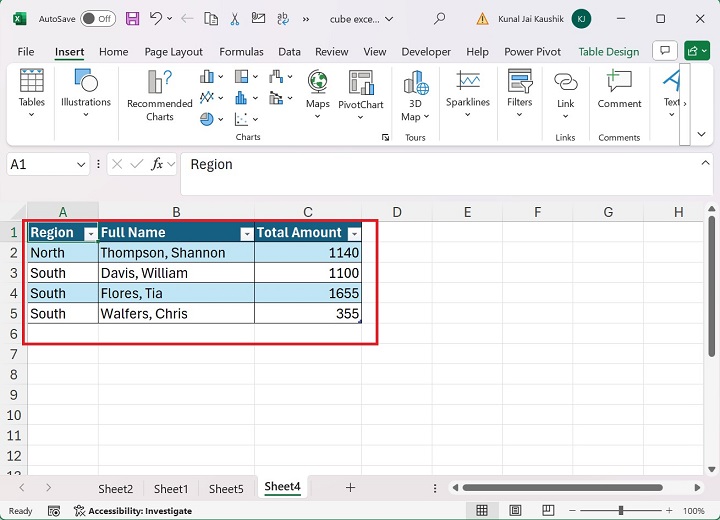
步驟 2 - 之後,您可以切換到“插入”選項卡,展開“資料透視表”磁貼,然後從下拉列表中選擇“從表格/區域”選項。您還可以選擇其他選項,例如“從外部資料來源”以選擇 Excel 外部的特定資料集。
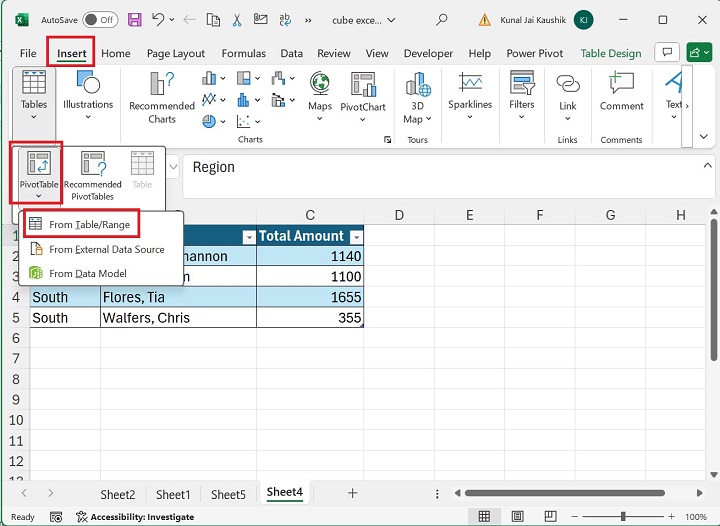
步驟 3 - 開啟另一個對話方塊“從表格或區域建立資料透視表”。現在,選擇資料集或表格的完整範圍,該範圍緊鄰“表格/區域”標籤。之後,選擇“現有工作表”,資料透視表將嵌入其中。您可以在“位置:”標籤旁邊編寫特定的單元格引用。此外,選中複選框以將此資料新增到資料模型。單擊“確定”按鈕。
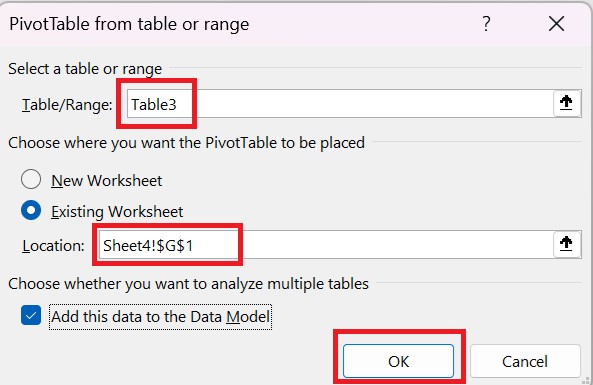
注意 - 如果您沒有選擇上述螢幕截圖中所示的“將此資料新增到資料模型”選項,則“資料”選項卡中的 OLAP 工具選項將被停用。
步驟 4 - 此外,您可以分別將“區域”和“全名”欄位放入“行”區域。之後,拖動“總金額”並將其放到“值”區域。
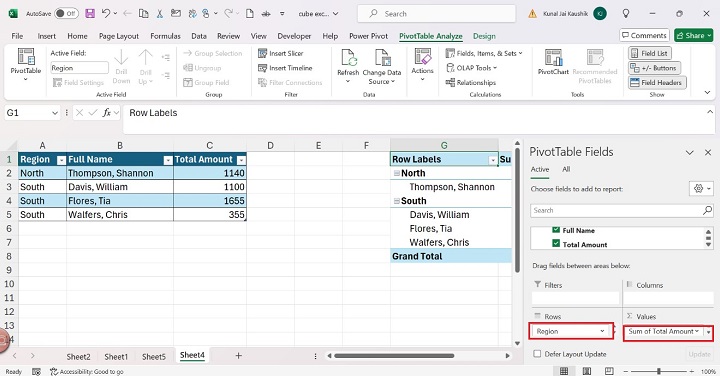
因此,資料透視表已插入到所需位置。
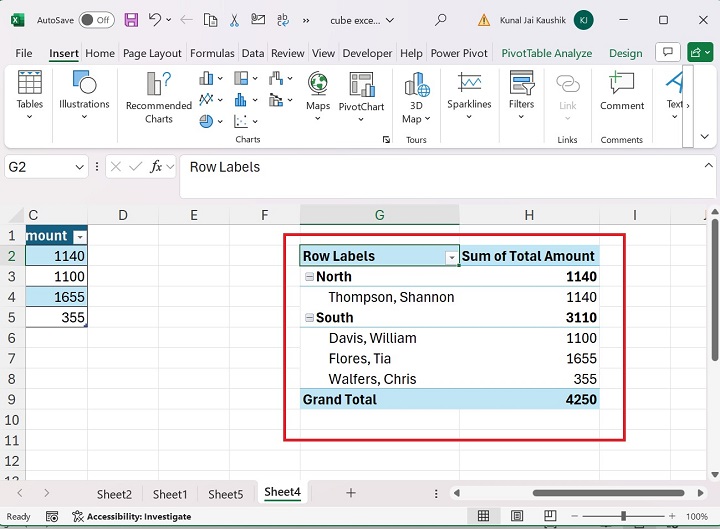
注意 - 在計算 CUBESETCOUNT 函式之前,您需要計算 CUBESET 函式,該函式將檢索集合中元素的數量。否則,可能會發生錯誤。
步驟 5 - 您可以選擇“資料透視表分析”,展開“OLAP 工具”磁貼,然後選擇“轉換為公式”選項。
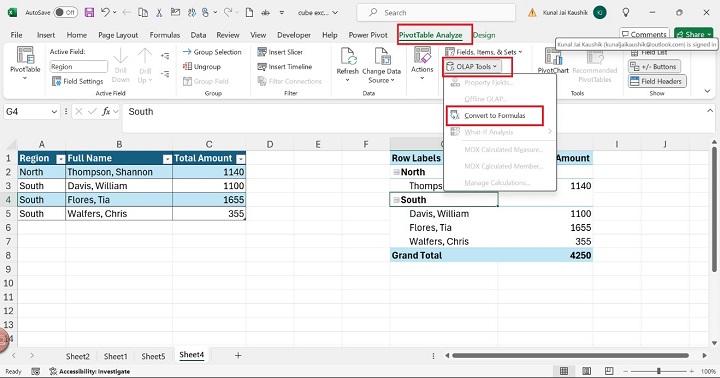
在 C11 單元格中,鍵入公式 ==CUBESET("ThisWorkbookDataModel",(G6,G7),"Flores Tia and Walfers Chris") 並按Enter 鍵。

因此,CUBESET 函式返回 Flores Tia 和 Walfers Chris 值。
步驟 6 - 在 C13 單元格中,您可以輸入表示式=CUBESETCOUNT(G11) 並按 Enter 鍵。
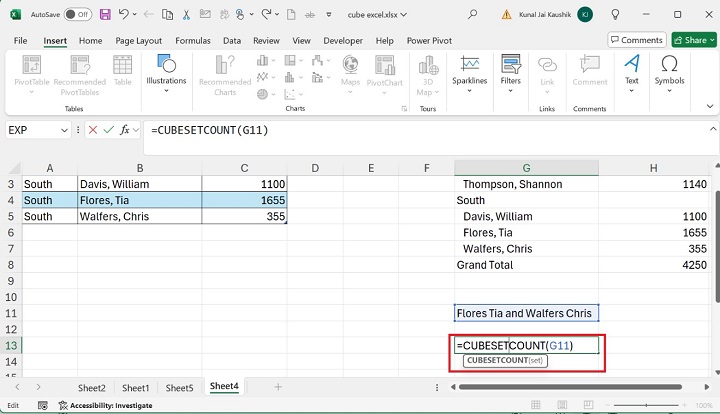
因此,CUBESETCOUNT 函式返回結果 2。
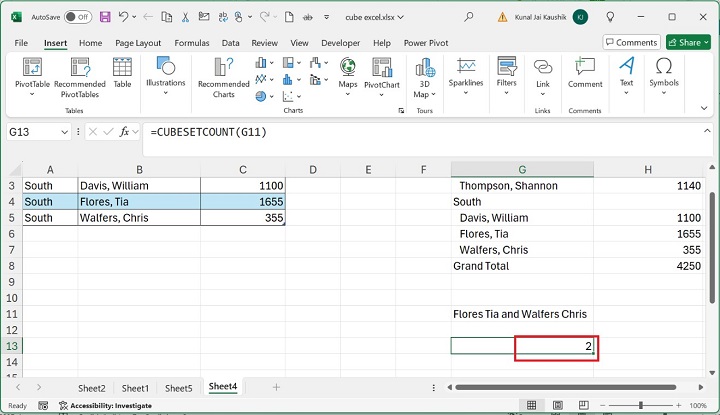
示例 2
如果您將包含錯誤的單元格引用指定為 CUBESETCOUNT 函式中的引數,它將返回相同的錯誤。
您在F14 單元格中輸入公式“=CUBESETCOUNT(F12)”。這裡,CUBESETCOUNT 引數指的是包含 #DIV/0! 錯誤的單元格。

您可以按 Enter 鍵。因此,CUBESETCOUNT 函式將返回 #DIV/0! 錯誤。

您可以編輯 F6 單元格的值,並重新執行 CUBSET 函式和 CUBESETCOUNT 函式以獲得準確的結果。